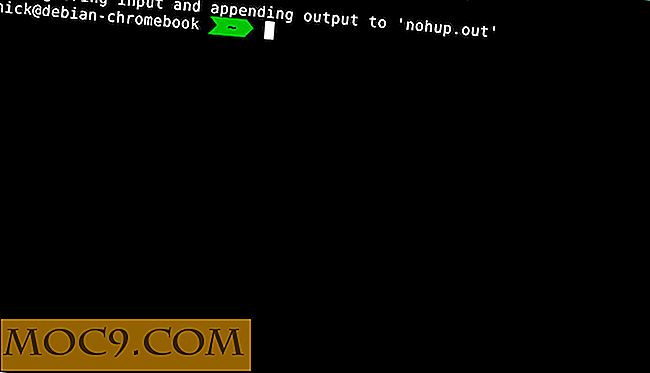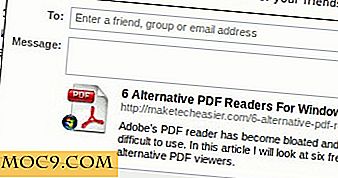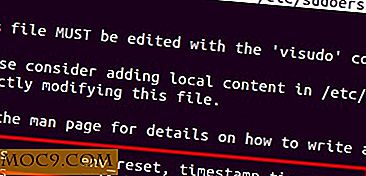Làm thế nào để thêm các tùy chọn Shutdown và Restart vào Taskbar Context Menu [Windows 8]
Microsoft dường như có thói quen thêm các tính năng vào Windows 8 mà nó không bao giờ đề cập đến. Ví dụ: bạn có thể nhấp chuột phải vào góc dưới cùng bên trái của màn hình để có menu ngữ cảnh đưa bạn đến các địa điểm như trình quản lý tác vụ và bảng điều khiển của bạn. Điều này rất hữu ích, đặc biệt là xem xét các cách giải quyết mà bạn phải trải qua để có được những nơi này theo cách khác. Tuy nhiên, không có tùy chọn tắt máy tính hoặc khởi động lại máy tính ở đó, điều này hoàn toàn có thể gây phiền toái vì bạn thường làm điều này thông qua thanh thu hút dưới các tùy chọn nguồn. Xem xét điều này, tôi nghĩ rằng đó là thời gian để cho bạn thấy một cách để thêm các tùy chọn này vào menu ngữ cảnh của thanh tác vụ.
Một khi bạn thêm khả năng tắt và khởi động lại máy tính, bạn sẽ bị cám dỗ để khởi động lại nhiều lần chỉ để chơi với đồ chơi mới! Nó rất làm giảm không phải mất thêm một vài bước để thực sự tắt máy của bạn. Nó không phải là một máy tính bảng, sau khi tất cả.
Thêm các phím tắt
Trong phần đầu của hướng dẫn này, bạn sẽ phải tạo các shorcuts tắt máy và khởi động lại trên màn hình nền của mình. Đây là cách toàn bộ quá trình hoạt động:
Đầu tiên, nhấp chuột phải vào màn hình nền (trong vùng trống), di chuột qua “Mới” và nhấp vào “Phím tắt”.
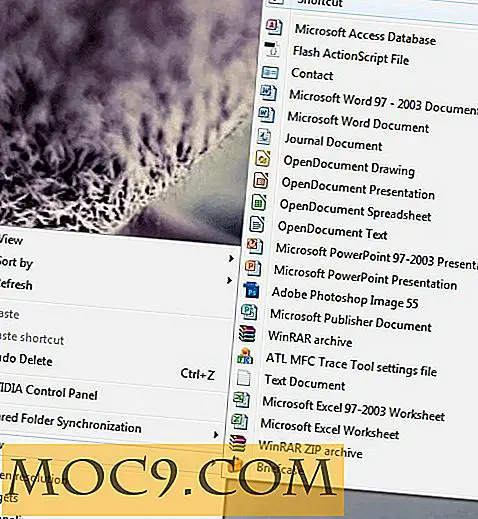
Khi được đưa đến cửa sổ mới, hãy nhập
shutdown.exe -s -t 00
dưới "Nhập vị trí của mục." Điều này sẽ cho máy tính tắt ngay lập tức. Sau khi nhấp vào “Tiếp theo”, bạn phải viết tên cho lối tắt. Viết "Shut Down" hoặc bất cứ điều gì sáng tạo mà bạn nghĩ rằng bạn có thể nhớ. Nhấp vào “Hoàn tất” sẽ tạo lối tắt.
Để khởi động lại máy tính thay vì tắt
bạn phải sử dụng lệnh sau:
shutdown.exe -r -t 00
làm vị trí mục tiêu. Ngoài ra, bạn có thể nhập
rundll32.exe user32.dll, LockWorkStation
để khóa máy tính của bạn và
rundll32.exe powrProf.dll, SetSuspendState
ngủ đông. Như đã đề cập trước đây, những thứ này khó tiếp cận hơn trong Windows 7. Các phím tắt mới này sẽ làm cho chúng dễ dàng hơn.
Làm cho menu ngữ cảnh hoạt động
Vì việc thêm một mục vào menu ngữ cảnh là đủ phức tạp, bạn có thể muốn sử dụng công cụ của bên thứ ba cho việc này. Tôi khuyên bạn nên sử dụng Trình soạn thảo Trình đơn Win + X. Đó là một công cụ rất đáng tin cậy. Tôi đã thử nghiệm nó đầy đủ và có thể xác minh cho khả năng của mình để làm công việc của mình!
Giao diện sẽ trông giống như sau:

Bạn sẽ nhận thấy có ba nút: “Thêm chương trình”, “Tạo nhóm” và “Xóa”. Với nút “Thêm chương trình”, bạn có thể thêm các phím tắt vào các lệnh tắt máy và khởi động lại. Nhấp chuột phải vào một nhóm, đánh dấu “Thêm”, sau đó nhấp vào “Thêm chương trình” (hoặc nhấn phím “Chèn” trên bàn phím của bạn) sẽ cho phép bạn thực hiện tương tự. “Tạo một nhóm” sẽ đơn giản giới thiệu một dấu phân cách vào menu ngữ cảnh.
Vì vậy, bây giờ, chỉ cần chọn "Thêm một chương trình", duyệt đến phím tắt của bạn và nhấp đúp vào nó. Đó là tất cả những gì bạn phải làm! Sau khi bạn hoàn tất, nhấp vào “Khởi động lại trình khám phá” ở gần cuối giao diện. Điều này làm cho menu ngữ cảnh đặt lại chính nó bằng cấu hình mới. Hãy dùng thử ngay bây giờ!
Bất kỳ câu hỏi?
Nếu bạn gặp sự cố với quá trình này, hãy để chúng tôi hướng dẫn bạn qua quá trình này! Để lại một bình luận dưới đây!